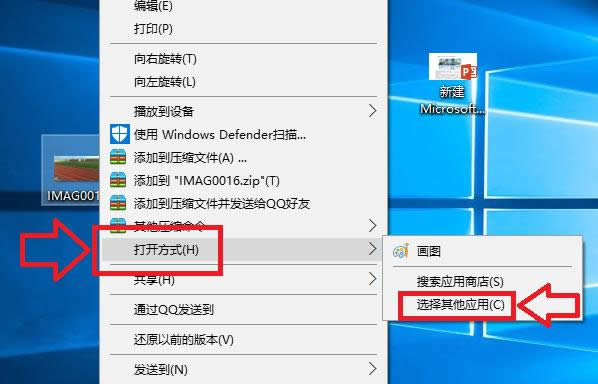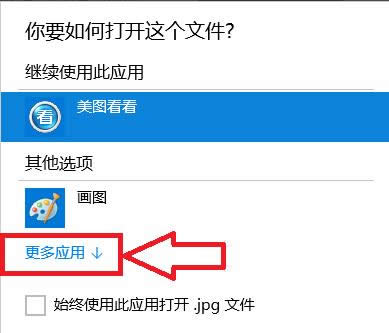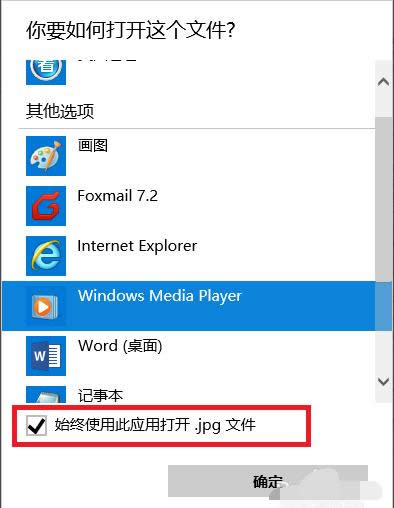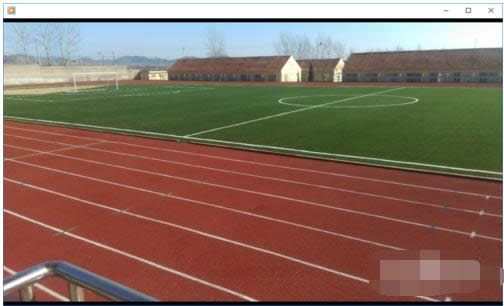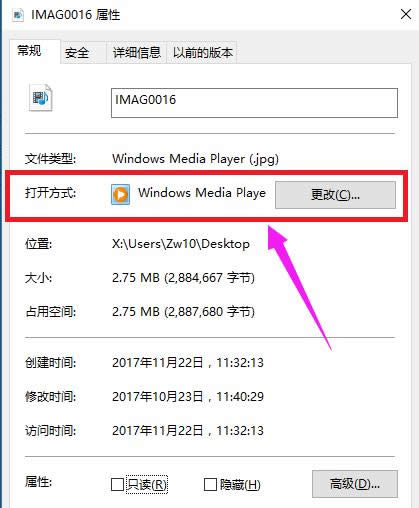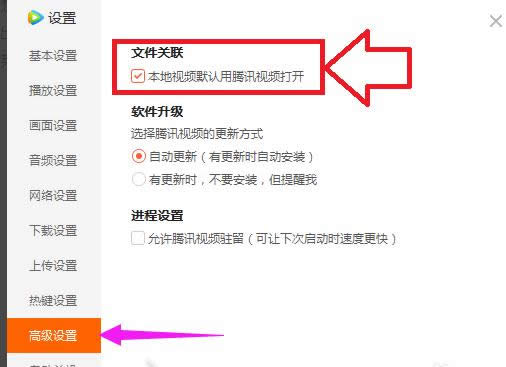怎么還原打開方式,本文章教您windows10系統下如何還原程序默認打開方式
發布時間:2021-05-04 文章來源:xp下載站 瀏覽:
|
Windows 10是美國微軟公司研發的跨平臺及設備應用的操作系統。是微軟發布的最后一個獨立Windows版本。Windows 10共有7個發行版本,分別面向不同用戶和設備。截止至2018年3月7日,Windows 10正式版已更新至秋季創意者10.0.16299.309版本,預覽版已更新至春季創意者10.0.17120版本 打開文件就會以正確的方式打開。如果要是設置了錯誤的打開方式呢?是無法打開后者是打開文件不正確的。那設置了錯誤的默認打開方式之后我們該如何還原呢?那么win10文件的默認打開方式怎么設置?下面,小編給大家帶來了Win10系統下還原程序默認打開方式的操作。 很多用戶在升級win10系統后都遇到了各種各樣的問題,有的朋友在win10系統中打開一個文件的時候總是提示打開錯誤,或者重復詢問文件打開方式,那么我們該怎么設置應用程序的默認打開方式呢?下面,小編就來跟大家講解Win10系統下還原程序默認打開方式的操作步驟。 Win10系統下如何還原程序默認打開方式 方法一: 選中我們想要打開的文件,然后單擊鼠標右鍵,在彈出的菜單框中選擇打開方式,然后在展開的菜單中打開<選擇其他應用>選項
打開方式載圖1 在彈出的窗口中,我們選擇打開<更多應用>選項
打開方式載圖2 在程序列表中選擇我們想要打開的應用程序,如果以后一直想用這個程序的話我們就將<始終使用此應用打開.jpg文件>前面的 √ 選中,然后點擊確定
Win10載圖3 此時當我們再次打開我們的文件的時候,使用的應用程序就是剛才設置的程序
打開方式載圖4 方法二: 選中文件后單擊鼠標右鍵,在彈出的對話框中選擇<屬性>選項
Win10載圖5 在打開的屬性對話框里,我們選中打開方式后面的<更改>選項,然后選擇我們想要使用的應用程序。
打開方式載圖6 方法三: 在打開的屬性對話框里,我們選中打開方式后面的<更改>選項,然后選擇我們想要使用的應用程序。
打開方式載圖7 以上就是Win10系統下還原程序默認打開方式的操作了。 新技術融合:在易用性、安全性等方面進行了深入的改進與優化。針對云服務、智能移動設備、自然人機交互等新技術進行融合。Windows 10所新增的Windows Hello功能將帶來一系列對于生物識別技術的支持。除了常見的指紋掃描之外,系統還能通過面部或虹膜掃描來讓你進行登入。當然,你需要使用新的3D紅外攝像頭來獲取到這些新功能。 |
相關文章
本類教程排行
系統熱門教程
本熱門系統總排行